您是否曾试图移动您的计算机设置并意外地刮伤了外壳?幸运的是,您无需花钱购买新的就可以移除它们。
快速回答,要修复计算机机箱上的划痕,请将少量外用酒精与蒸馏水混合制成溶液。用溶液轻轻蘸湿一块干净的超细纤维布,然后用它擦拭电脑机箱上的划痕,直到颜色变浅,然后用另一块超细纤维布擦干表面。
为帮助您完成这项任务,我们编写了一份详细指南,介绍如何通过分步说明修复计算机机箱上的划痕。
牙膏如何修复划痕?
各种牙膏都含有少量磨蚀成分,可以有效清洁牙齿,即使是市售的非磨蚀牙膏也是如此。这使他们能够去除薄涂层并平整任何表面。 然而,牙膏无法修复较深的划痕,只能使它们不那么明显。
修复电脑机箱上的划痕
如果您不知道如何修复电脑机箱上的划痕,我们下面的 6 个循序渐进的方法将帮助您毫不费力地完成这项任务。
方法#1:使用外用酒精
外用酒精广泛用于清洁和消毒目的;但是,您也可以按照这些步骤使用它来去除电脑机箱上的划痕。
- 将一些蒸馏水倒入碗中。
- 在同一个碗中加入少量外用酒精。
- 用溶液稍微蘸湿干净的 超细纤维布。
- 轻轻擦拭 电脑机箱上的划痕,直到它变浅。
- 用干的超细纤维 布清洁该区域,就大功告成了!
方法#2:使用牙膏和小苏打
按照以下方法使用牙膏和小苏打的混合物可以轻松修复计算机机箱上的一些划痕。
- 取豌豆大小的牙膏。
- 在牙膏中加入一两撮小苏打并混合。
- 取少量混合物到手指上。
- 以圆周运动将其擦在划痕上,直到它消失。
- 用湿的超细纤维布清洁所有残留物。
- 对每个划痕重复此过程。
方法#3:使用塑料抛光剂
要修复计算机机箱上的划痕,请按照以下步骤尝试使用塑料抛光剂。
- 用超细纤维布清洁外壳。
- 在干净的布上取少量 抛光剂。
- 在计算机机箱上的划痕上以打圈的方式擦拭抛光剂。
- 根据需要涂抹更多 抛光剂。
- 让抛光剂吸收到电脑机箱上。
- 再次用超细纤维毛巾清洁表面,就可以了!
方法#4:使用砂纸
如果你的电脑机箱上的划痕很深,用砂纸按以下方法打磨可能是最好的选择。
警告确保在使用砂纸时戴上手套和眼镜。
- 将砂纸切成更小的 尺寸。
- 用砂纸打圈打磨划痕。
- 仅施加轻微 压力。
- 确保不要触摸没有 划痕的一面。
- 划痕消失后,使用干燥的超细纤维毛巾清洁该区域。
您还可以在笔记本电脑表面涂上一层薄薄的透明 指甲油,使其焕发光彩,焕然一新。
方法#5:使用魔术橡皮擦
修复计算机机箱划痕的一种可能解决方案是按以下方式使用魔术橡皮擦。
- 戴上手套。
- 用干布清洁电脑机箱。
- 用魔术橡皮擦轻轻擦过划痕。
- 确保不要施加太大的压力或摩擦未刮擦的区域。
- 一旦感觉到划痕变轻就停下来。
- 用湿布再次清洁表壳,并涂上一层抛光 剂,使其焕发光彩。
快速说明,魔术橡皮擦可能无法完全修复很深的划痕,所以不要过度摩擦,否则最终可能弊大于利。
方法#6:重新粉刷外壳
如果没有其他方法可以帮助您达到您想要的结果,您可以尝试通过执行这些步骤重新粉刷外壳。
- 关闭您的电脑并从插座上拔下所有电源线。
- 等待大约15 分钟,让您的 PC冷却下来。
- 使用螺丝刀拧下外壳。
- 彻底清洁电脑机箱。
- 用砂纸清除 表壳上的旧漆,并清理碎屑。
- 在您的 PC 机箱上喷上第一层油漆。
- 根据需要涂抹尽可能多的层,将喷雾瓶保持在8-12 英寸的距离,以获得薄而均匀的涂层。
概括
在本指南中,我们讨论了使用外用酒精、牙膏、小苏打、塑料抛光剂和其他方法修复电脑机箱上的划痕。
希望您的疑问已得到解决,并且您可以让划伤的 PC 机箱焕然一新、更干净。

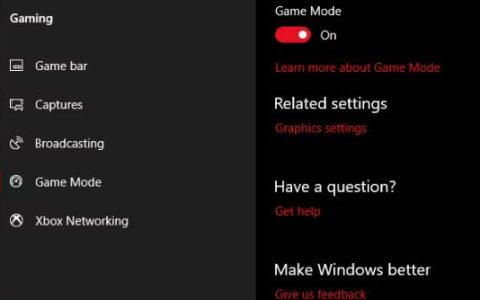
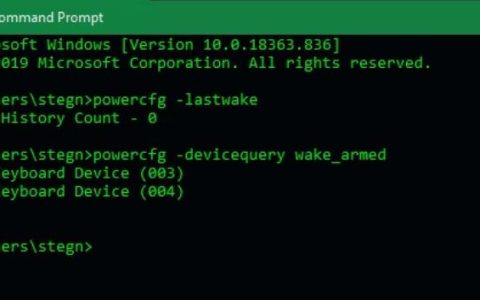

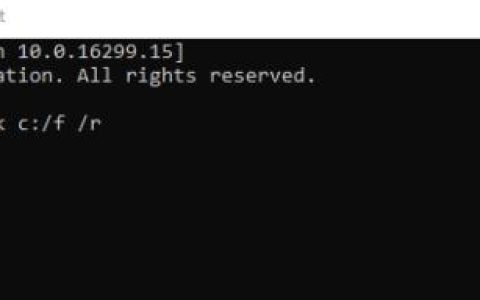





![《星际公民》中无法获取代码错误 [修复]](https://www.duotin.com/wp-content/uploads/2022/09/2022091302580498-480x300.jpg)